Windows Server 2012*/2012 R2*/2016*/2019*에 맞게 NIC 팀 구성 설정
NIC 팀을 만들려면:
- 서버 관리자에서 로컬 서버를 클릭합니다.
- 속성 창에서 NIC 팀 구성을 찾은 다음 오른쪽에 있는 사용 안 함 링크를 클릭합니다. NIC 팀 구성 대화 상자가 열립니다.
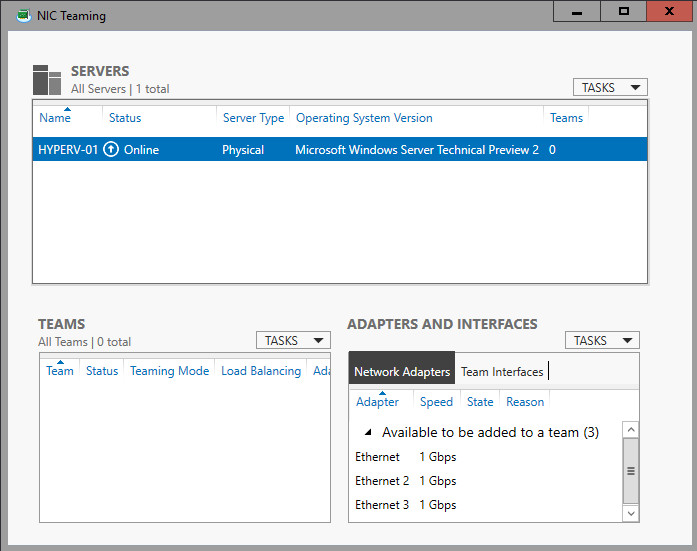
- 어댑터 및 인터페이스에서 NIC 팀에 추가하려는 네트워크 어댑터를 선택합니다.
- 작업을 클릭한 다음 새 팀에 추가를 클릭합니다.
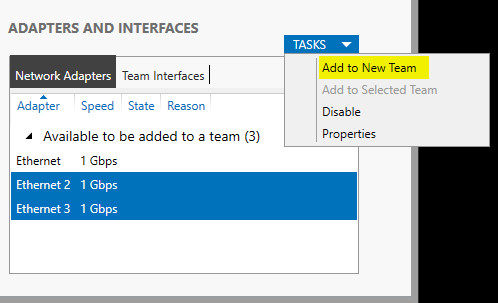
- 새 팀 대화 상자가 열리고 네트워크 어댑터와 팀 구성원이 표시됩니다. 팀 이름에 새 NIC 팀의 이름을 입력합니다.
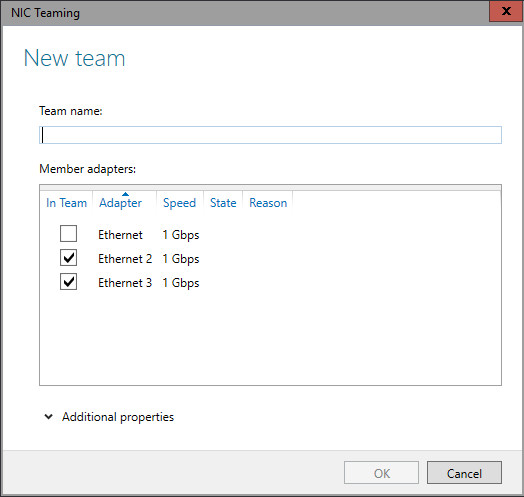
- 필요한 경우 추가 속성에서 팀 구성 모드, 부하 분산 모드 및 대기 어댑터의 값을 선택합니다. 대부분의 경우 최고 성능의 부하 분산 모드는 ‘동적’입니다.
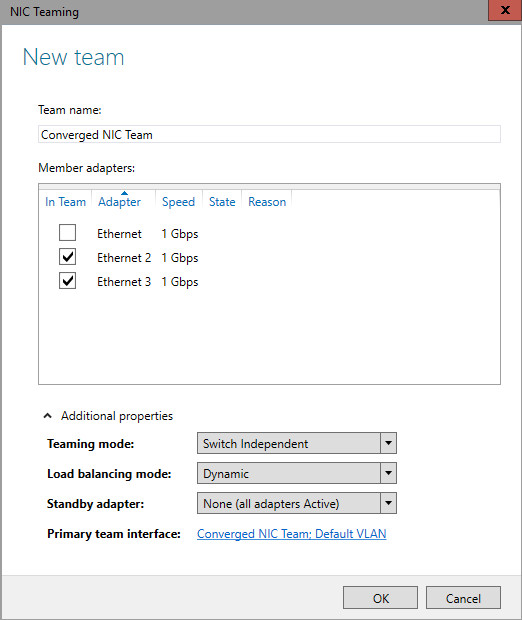
- NIC 팀에 VLAN 번호를 구성하거나 할당하려면 주 팀 인터페이스 오른쪽에 있는 링크를 클릭합니다. 새 팀 인터페이스 대화 상자가 열립니다.

- VLAN 구성원 자격을 구성하려면 특정 VLAN을 클릭합니다. 대화 상자의 첫 번째 섹션에 VLAN 정보를 입력합니다
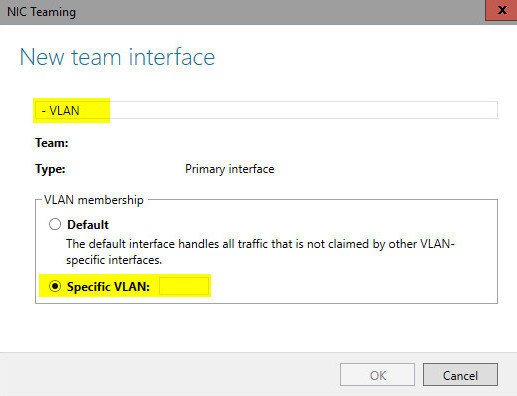
-
확인을 클릭합니다.
PowerShell* 명령
| 참고 | 운영 체제 2012 이상에서는 Microsoft 팀 구성을 사용하는 것이 좋습니다. |
PowerShell을 사용하여 네트워크 팀 만들기
Windows PowerShell*에서의 NIC 구성(NetLBFO) Cmdlet에 대한 자세한 내용은 Microsoft TechNet 자료를 참조하십시오.
- 관리자 권한 PowerShell 프롬프트를 엽니다. Windows® 10 작업 표시줄 검색에서 PowerShell을 입력합니다. W와 S 키를 눌러 검색 창을 엽니다.
- 이제 결과 Windows PowerShell이 맨 위에 표시됩니다. Windows PowerShell을 마우스 오른쪽 버튼으로 클릭하고 관리자 권한으로 실행을 선택합니다.
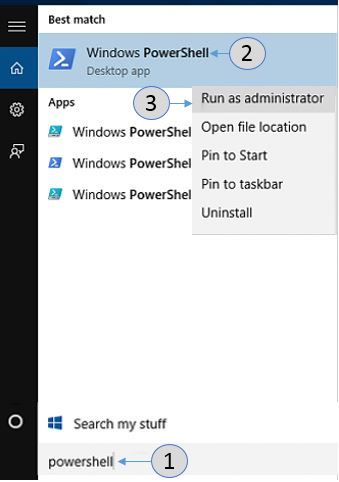
- 사용자 계정 컨트롤 프롬프트가 표시되면 예를 클릭합니다.
- 명령어 new-NetLBFOTeam [TEAMNAME] “[NIC1]”, “[NIC2]”를 입력하고 Enter 키를 누릅니다.
[TEAMNAME] – 네트워크 어댑터 팀에 붙이고자 하는 이름
[NIC1] – 위에서 찾은 첫 번째 네트워크 어댑터의 이름
[NIC2] – 위에서 찾은 두 번째 네트워크 어댑터의 이름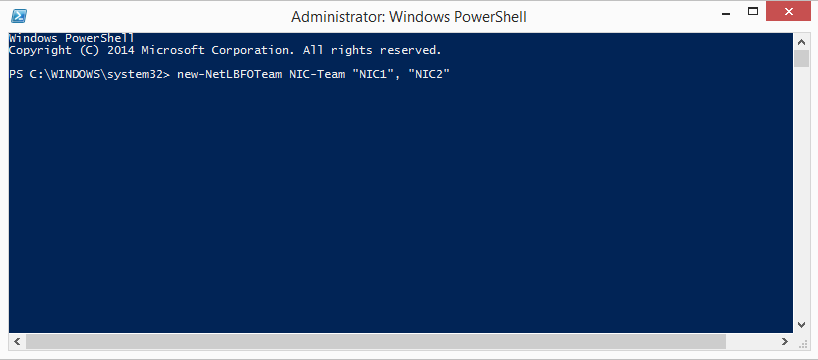
- 제어판 > 네트워크 및 인터넷 > 네트워크 연결로 이동해 네트워크 연결을 엽니다.